Enregistrer des captures d'écran dans le cloud et accéder de n'importe où avec Screen-shot.me
Bien que nous utilisions principalement Greenshot et Shotty ici aux AddictiveTips pour nos presque toutes nos captures d'écran sur Windows, il existe d'innombrables autres applications de capture d'écran, également disponibles dans une myriade de formes et de tailles. Aujourd'hui, nous avons une application intéressante à votre disposition qui vous permettra non seulement de prendre des captures d'écran, mais aussi de les synchroniser directement sur le cloud. Screen-shot.me est une application Windows prenant en charge une conception minimale et quelques fonctionnalités pratiques. Il peut prendre des captures d'écran, vous les présenter dans son éditeur de base et vous permettre de les télécharger sur le cloud. Cela peut vous aider à prendre des captures d'écran sur un PC et à les saisir sur un autre sans avoir à utiliser de lecteurs flash à cet effet, au cas où vous travaillez avec plusieurs ordinateurs.
La procédure pour prendre une capture d'écran et la synchroniser avec le cloud est assez simple. Une fois installée, l'application crée une icône «toujours au sommet» sur le bureau qui est plus un widget qu'une simple icône. Vous pouvez le faire glisser pour le placer là où il ne gêne pas. Chaque fois que vous souhaitez prendre une capture d'écran de votre activité actuelle à l'écran, cliquez simplement avec le bouton droit sur cette icône et sélectionnez «Ajouter une capture d'écran» dans le menu contextuel.

L'application capturera automatiquement l'écran et l'ouvrira dans une fenêtre d'édition en plein écran, où vous pourrez apporter quelques modifications de taille de base si nécessaire avant d'enregistrer la sortie. Vous pouvez sélectionner une taille petite, moyenne ou grande, ou utiliser le curseur de zoom à droite pour spécifier une taille personnalisée. Une fois terminé, cliquez simplement sur le bouton Ajouter dans le coin inférieur droit de l'écran.
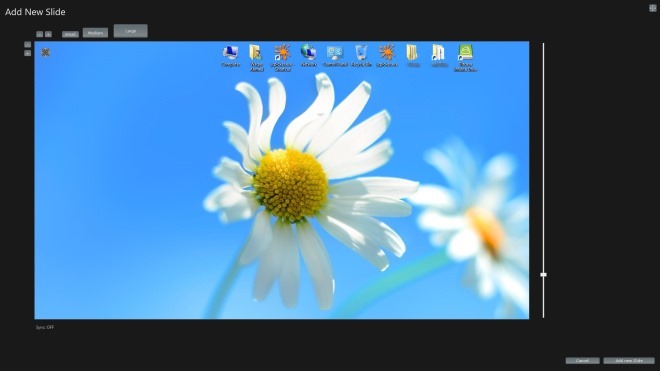
Toutes les captures d'écran que vous prenez sont automatiquement ajoutées au "canevas" de l'application, où vous pouvez les faire glisser pour les repositionner. De même, un clic sur une miniature affiche une vue en taille réelle de la capture d'écran. La fonction principale de Screen-shot.me est sa capacité à synchroniser les captures d'écran avec le cloud. Vous devrez créer un compte avec le service en visitant son site Web, ce qui ne prend pas plus de quelques secondes. Une fois votre compte activé, connectez-vous simplement à celui-ci depuis l'application pour activer la fonction de synchronisation.
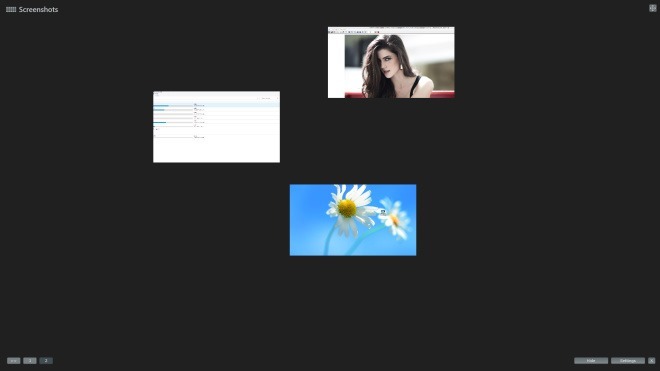
Vous pouvez maintenant activer la synchronisation en vous rendant sur l'écran Paramètres. Entrez votre e-mail et votre mot de passe, cliquez sur Tester la connexion, et c'est tout. L'écran Paramètres contient quelques boutons supplémentaires en bas nommés Général, Raccourcis clavier, Taille Windows et Capture d'écran. Cependant, la seule mise en garde concernant la synchronisation est que vous devez synchroniser chaque capture d'écran manuellement. Néanmoins, vous pouvez accéder aux images synchronisées sur le Web en vous connectant à votre compte sur le site Web du service.
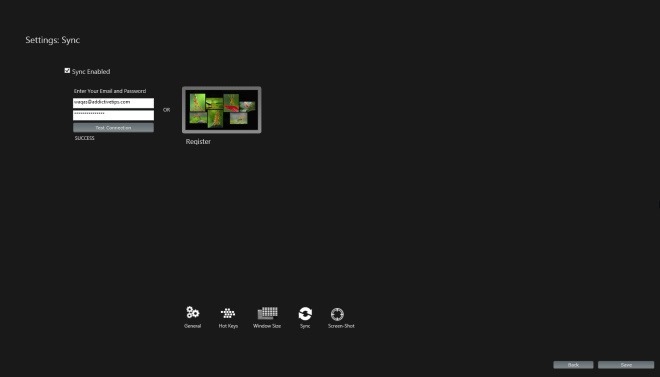
L'application fonctionne sur Windows XP, Windows Vista, Windows 7 et Windows 8. Les éditions de système d'exploitation 32 bits et 64 bits sont prises en charge.
Télécharger Screen-shot.me
Chercher
Messages Récents
Cabinet de polices Seekways: sauvegarde, restauration et gestion de votre collection de polices
Les polices sont comme des bonbons: plus vous en avez, plus vous en...
Lancez des applications et remplacez les raccourcis clavier longs par des gestes de souris
Vous avez toujours voulu utiliser une simple application gestuelle ...
Joignez, coupez, déplacez, mixez et insérez un fichier vidéo dans des fichiers AVI et WMV avec Machete Lite
De nombreux éditeurs vidéo consomment toute la puissance du process...



